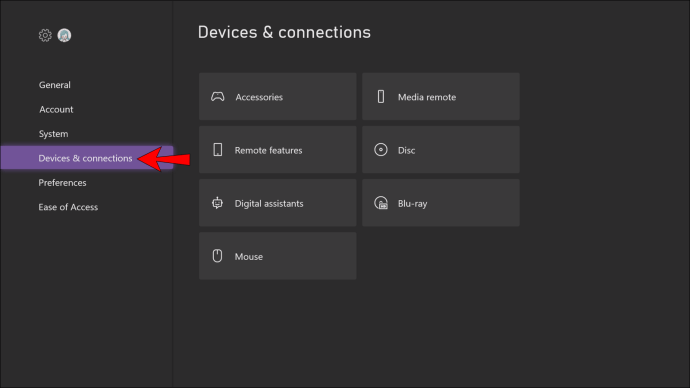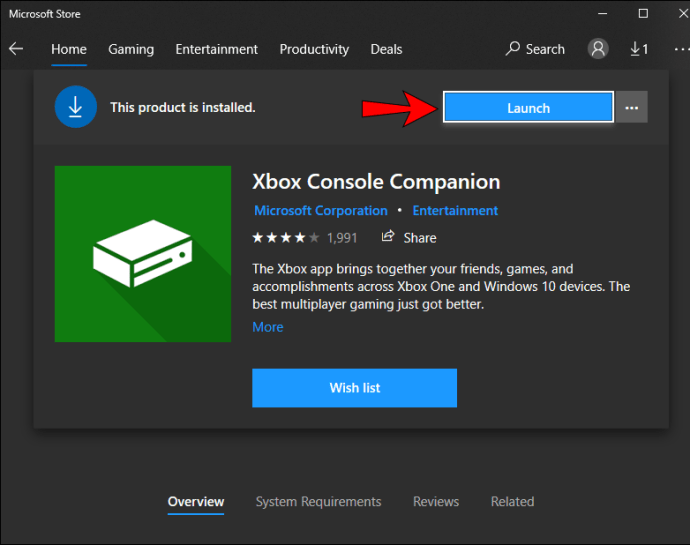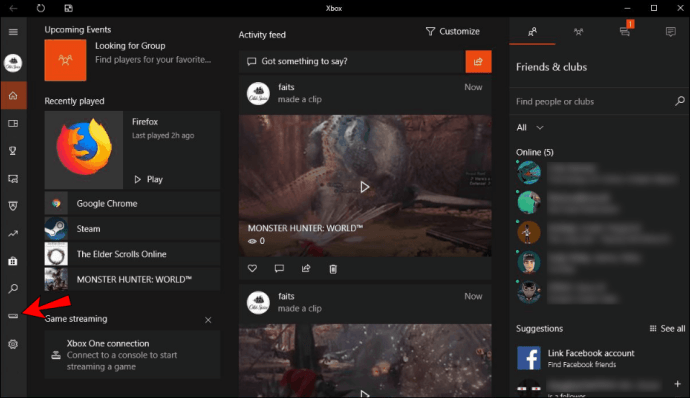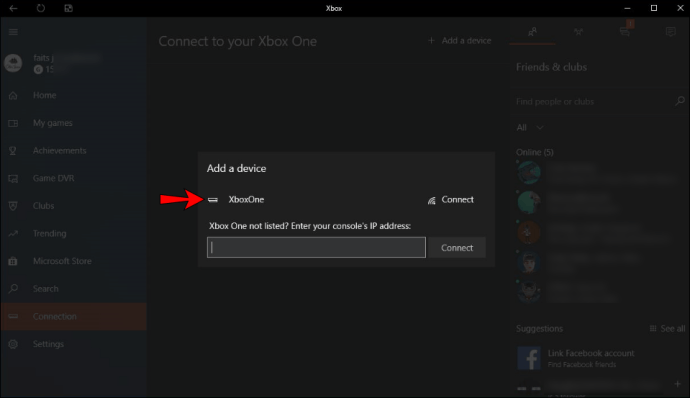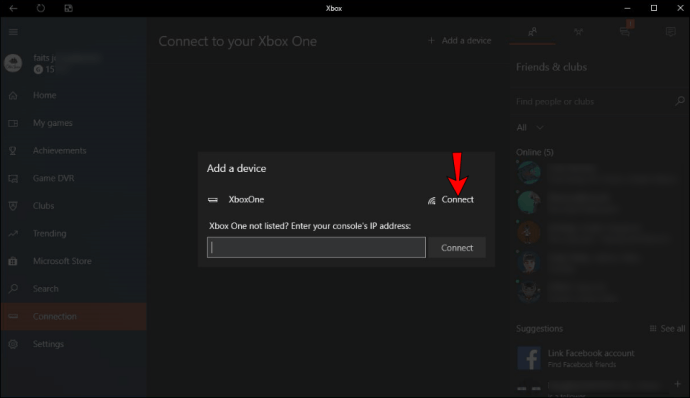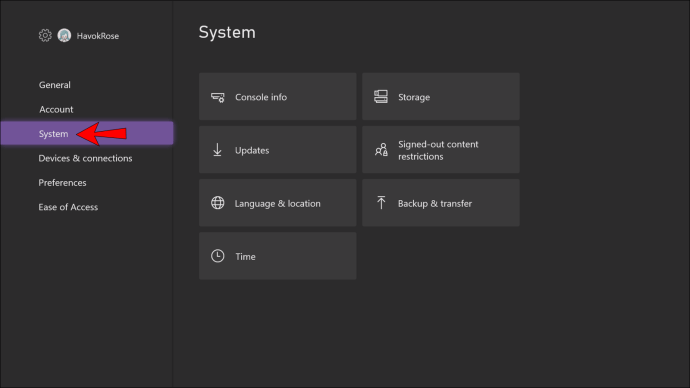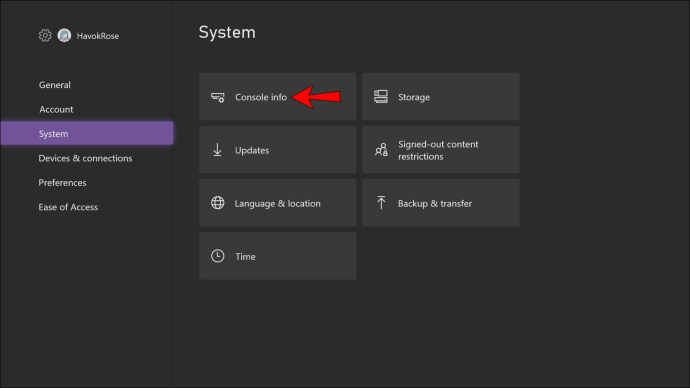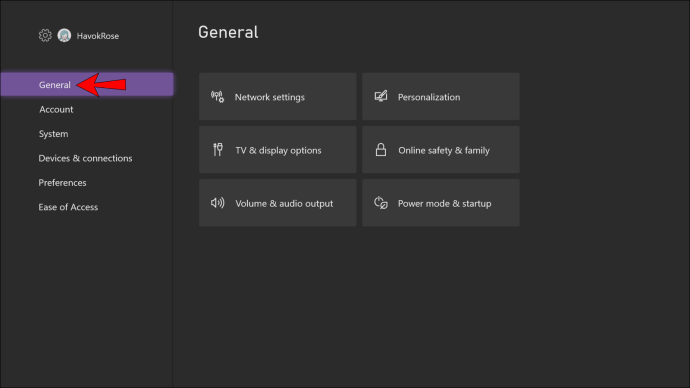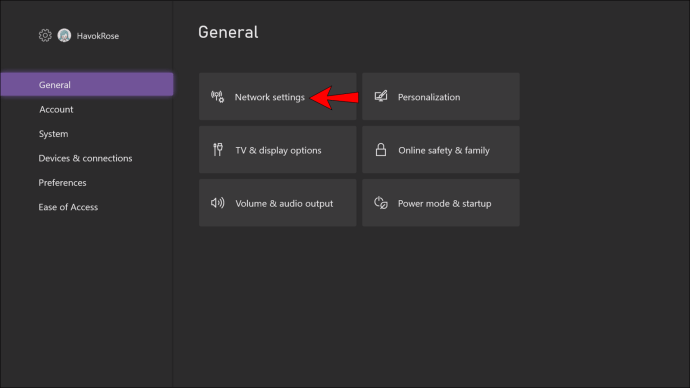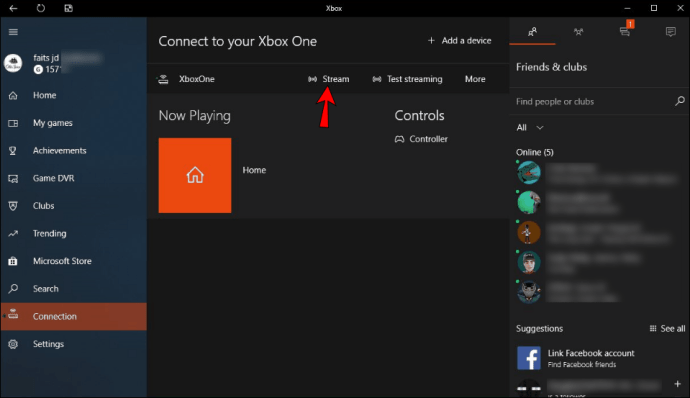Прежде чем мы перейдем к шагам, нам нужно кое-что прояснить. Потоковая передача может относиться к двум вещам;

Обычно, когда человек говорит о потоковой передаче, он имеет в виду потоковую передачу видеозаписи, на которой он играет в видеоигру, на платформе, такой как YouTube, Twitch или Facebook. В большинстве случаев для этого требуется карта захвата в случае консоли или NVIDIA ShadowPlay на ПК.
В качестве руководства мы будем говорить о втором, менее распространенном определении. Это включает отправку игрового процесса с вашего Xbox One на ПК. Вы эффективно используете свой компьютер для игр на Xbox One через подключение к той же сети.
Вам не нужно физически соединять два устройства, но подключение к одной сети имеет решающее значение. Поскольку ваш компьютер становится удаленным дисплеем, всегда есть некоторая задержка, но это по-прежнему надежный способ играть в игры для Xbox One на ПК.
Подготовьте Xbox к потоковой передаче
Прежде чем вы сможете транслировать свои любимые игры с Xbox One на ПК, вам нужно подготовить первую. Это несложно, и процесс занимает всего несколько минут. После этих шагов вы сможете наслаждаться играми на своем ПК.
Вот предварительные шаги, прежде чем вы сможете транслировать свои игры с Xbox One на ПК:
- Включите Xbox One.
- Нажмите кнопку Xbox.

- Перейдите в «Профиль и система», который представлен вашим значком.

- Найдите настройки.

- В меню настроек выберите «Устройства и потоковая передача».
- Найдите «Подключения устройств».
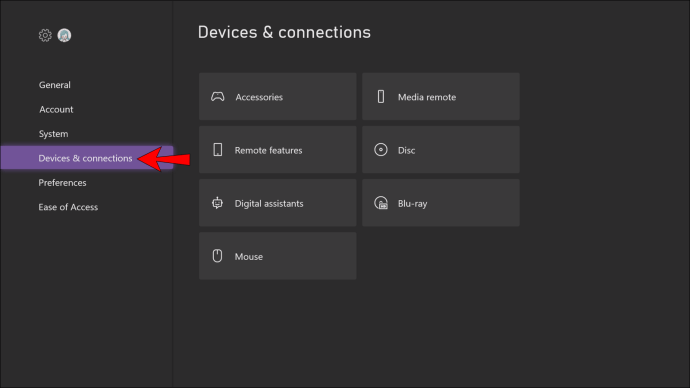
- Наконец, выберите «Разрешить потоковую передачу игры на другие устройства».
После выполнения этих шагов ваш Xbox One готов к использованию вашего ПК в качестве удаленного дисплея. Вот тут-то и пригодится следующий набор инструкций.
Подключите свой компьютер к Xbox One, чтобы разрешить потоковую передачу
Убрав настройки Xbox One, вы можете перейти на компьютер. Все ПК с Windows 10 поставляются с приложением Xbox One Companion, как и до Windows 10. Если у вас его почему-то нет, вы можете получить его в магазине Microsoft здесь.
Чтобы настроить компьютер на прием потоков с Xbox One, выполните следующие действия:
- На панели поиска найдите приложение Xbox One Companion.
- Выберите и запустите приложение.
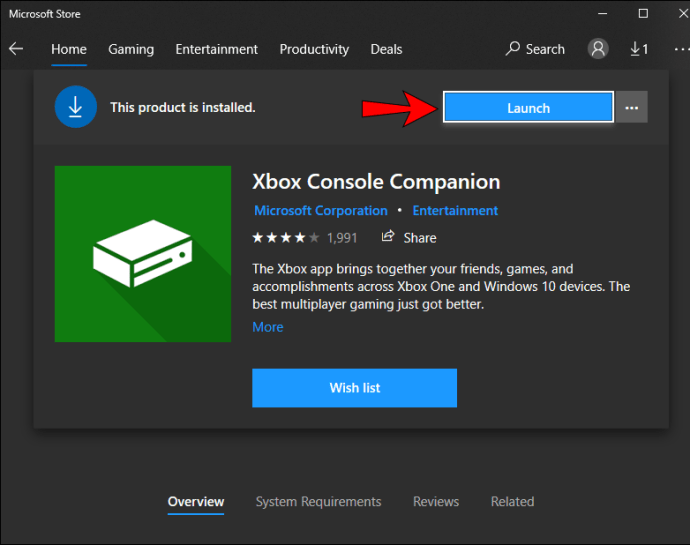
- Слева от значка, похожего на крошечный Xbox One, выберите «Подключение».
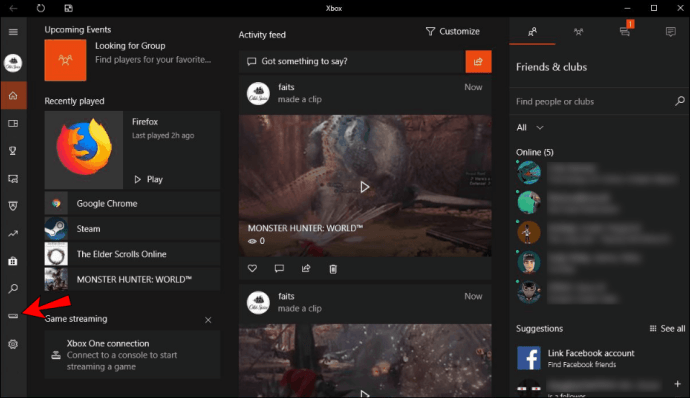
- Найдите имя своего Xbox.
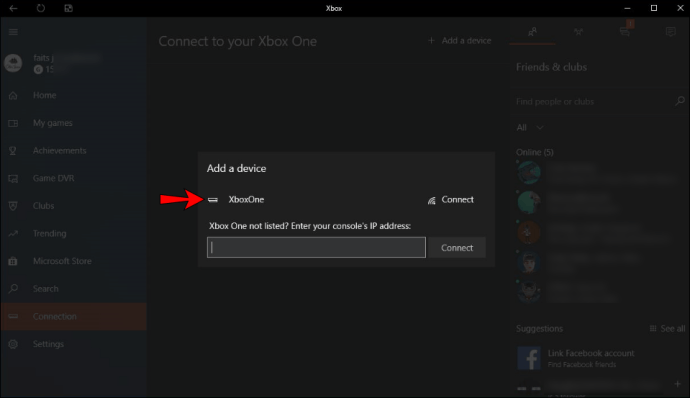
- Выберите «Подключиться».
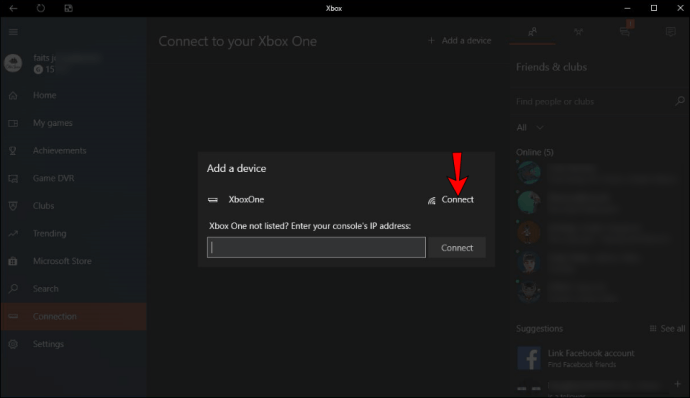
- После этого ваше приложение Xbox One Companion будет подключаться к вашей консоли, пока оно активно.
Если вам не удается найти название консоли, вот как его найти.
- Нажмите кнопку Xbox.

- Перейдите в «Профиль и систему», который представлен вашим значком.

- Найдите настройки.

- Выберите «Система».
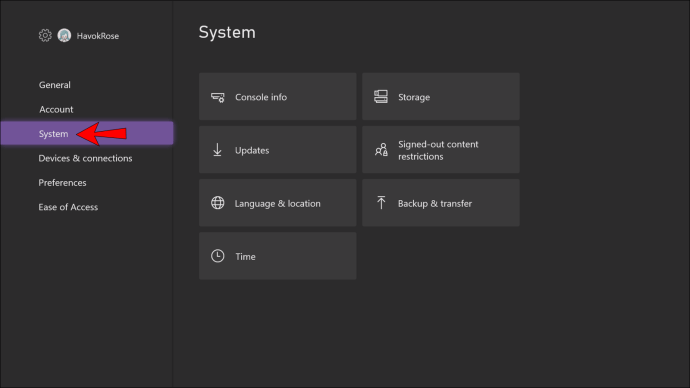
- Вы найдете название своей консоли в «Информация о консоли».
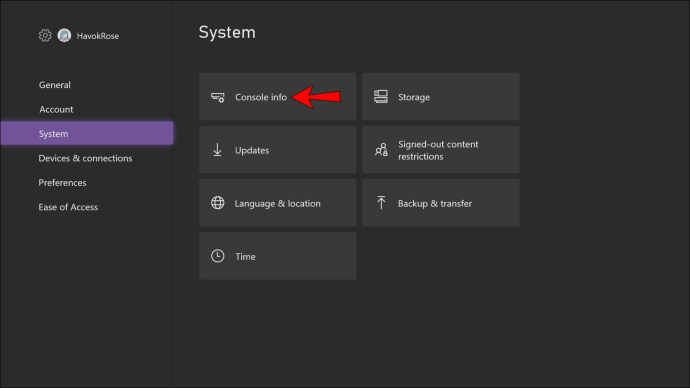
Другой способ подключить оба устройства - использовать IP-адрес Xbox. Обычно вы не используете этот метод, но если ничего не помогает, вы можете просто подключить компьютер к Xbox One.
- Нажмите кнопку Xbox.

- Перейдите в «Профиль и система», который представлен вашим значком.

- Найдите настройки.

- Выберите «Общие».
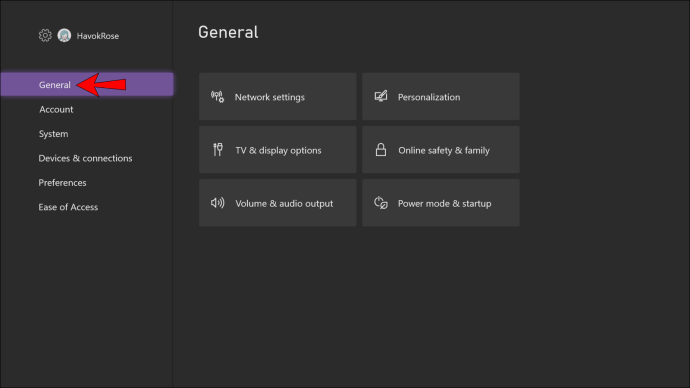
- Зайдите в настройки сети.
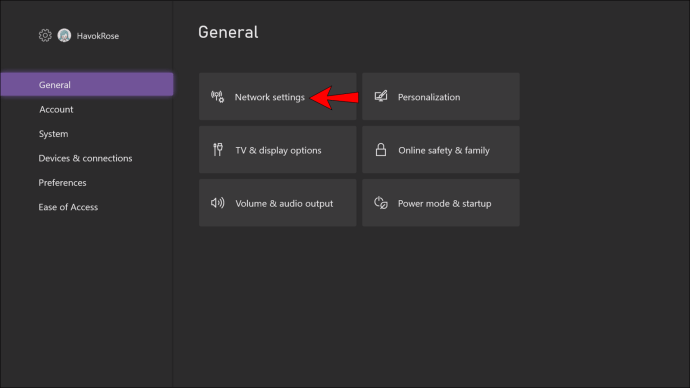
- Наконец, выберите «Дополнительные настройки».
Транслируйте игры с Xbox One на свой компьютер
После того, как вы сделаете все вышеперечисленное, вы готовы играть в игры. Если вы еще не запустили приложение Xbox One Companion, обязательно это сделайте. Без него вы не сможете транслировать игры на свой компьютер.
- Запустите приложение Xbox One Companion на своем ПК.
- Перейдите в область подключения.
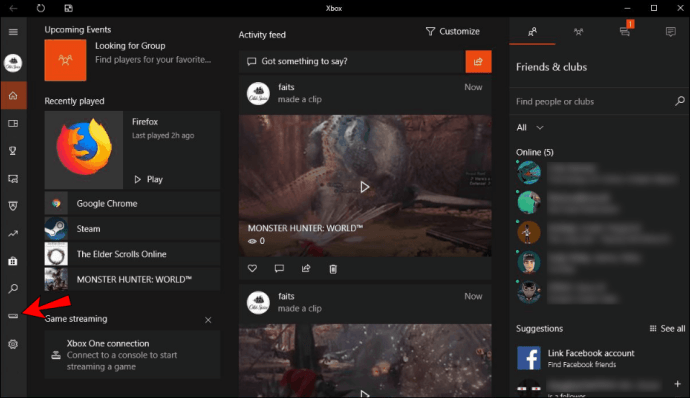
- Нажмите «Stream», чтобы открыть главный экран Xbox One.
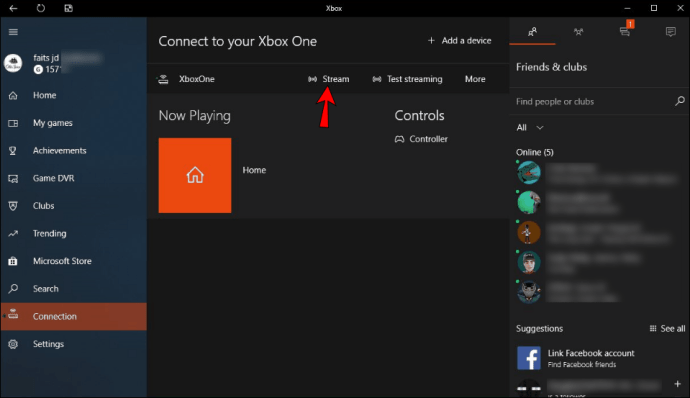
- Теперь вы можете выбрать игру для своего ПК.
Когда вы закончите играть, вы должны нажать Esc, чтобы остановить трансляцию. Кроме того, вы можете использовать мышь и щелкнуть для этого кнопку. Есть также другие параметры, такие как включение микрофона и информация о пропускной способности, к которым вы можете получить доступ, перемещая мышь и выбирая экраны.
Дополнительные ответы на часто задаваемые вопросы
Как исправить задержку при потоковой передаче с Xbox на компьютер?
Лаги вредны для всех, а геймеры - заклятые враги интернет-лагов. Это сбивает с толку, заставляет людей падать на произвол судьбы и даже заставляет игроков отключаться, что может принести им временный запрет на определенные игры.
Чтобы исправить отставание, у вас есть несколько вариантов, например:
• Отключите другие приложения и загрузки во время игры.
Такие приложения, как YouTube, Netflix и Twitch, серьезно влияют на производительность Интернета, поскольку они занимают большую часть полосы пропускания. Если вам нужно бесперебойное соединение, мы рекомендуем запускать только игру и любые другие важные приложения.
• Обновите или добавьте еще один роутер
Маршрутизаторы перегружены, поэтому более сильная модель или добавление другой в дом может помочь уменьшить задержку. Маршрутизаторам необходимо обрабатывать запросы, и их слишком много приводит к задержкам.
• Проверьте, нет ли вредоносного ПО.
Иногда на вашем компьютере может быть вредоносное ПО, которое тормозит. Защитник Windows или антивирусное программное обеспечение могут легко искоренить его и удалить. Обычно это помогает со скоростью сети.
• Перезагрузите роутер.
Иногда все, что вам нужно, - это перезапустить роутер. Обновление соединения часто помогает устранить задержку и уменьшить задержку.
Могу ли я также транслировать на свой телефон или планшет?
Вы можете транслировать Xbox One на свои мобильные устройства. Все, что вам нужно сделать, это установить Xbox Remote Play на свой телефон или планшет. В качестве альтернативы, если у вас есть мобильное устройство с Windows 10, вы можете просто установить приложение Xbox One Companion. Оба метода позволяют играть в игры на мобильном устройстве через Интернет.
Точно так же вы должны быть подключены к той же сети, иначе приложения не будут работать.
Ты можешь взять телевизор, я воспользуюсь своим компьютером
Теперь, когда вы знаете, как транслировать игры с Xbox One на свой компьютер, вам не нужно включать большой телевизор, когда другие смотрят фильмы. Ваш игровой компьютер или даже мобильные устройства могут поддерживать потоковую передачу. Это может быть не идеально, но работает очень хорошо при хорошем подключении к Интернету.
Сталкивались ли вы с какими-нибудь странными ошибками при такой трансляции? Какие ваши любимые игры для Xbox One? Дайте нам знать в комментариях ниже.